PowerPoint演示文稿中进行排列计时的方法教程
2023-07-21 10:42:25作者:极光下载站
powerpoint演示文稿是一款非常好用的软件,很多小伙伴都在使用。在PowerPoint演示文稿中有一个“排列计时”功能,我们可以使用该功能模拟讲解幻灯片,记录每一张幻灯片所需要的时间和所有幻灯片所需要的总时间,方便我们把握整体的时间和节奏,非常地方便实用。那小伙伴们知道PowerPoint演示文稿中具体该如何使用排列计时功能吗,其实操作方法是非常简单的,只需要进行几个非常简单的操作步骤就可以了,小伙伴们可以动手操作起来。接下来,小编就来和小伙伴们分享具体的操作步骤了,有需要或者是有兴趣了解的小伙伴们快来和小编一起往下看看吧!
操作步骤
第一步:双击打开PowerPoint演示文稿进入编辑界面;
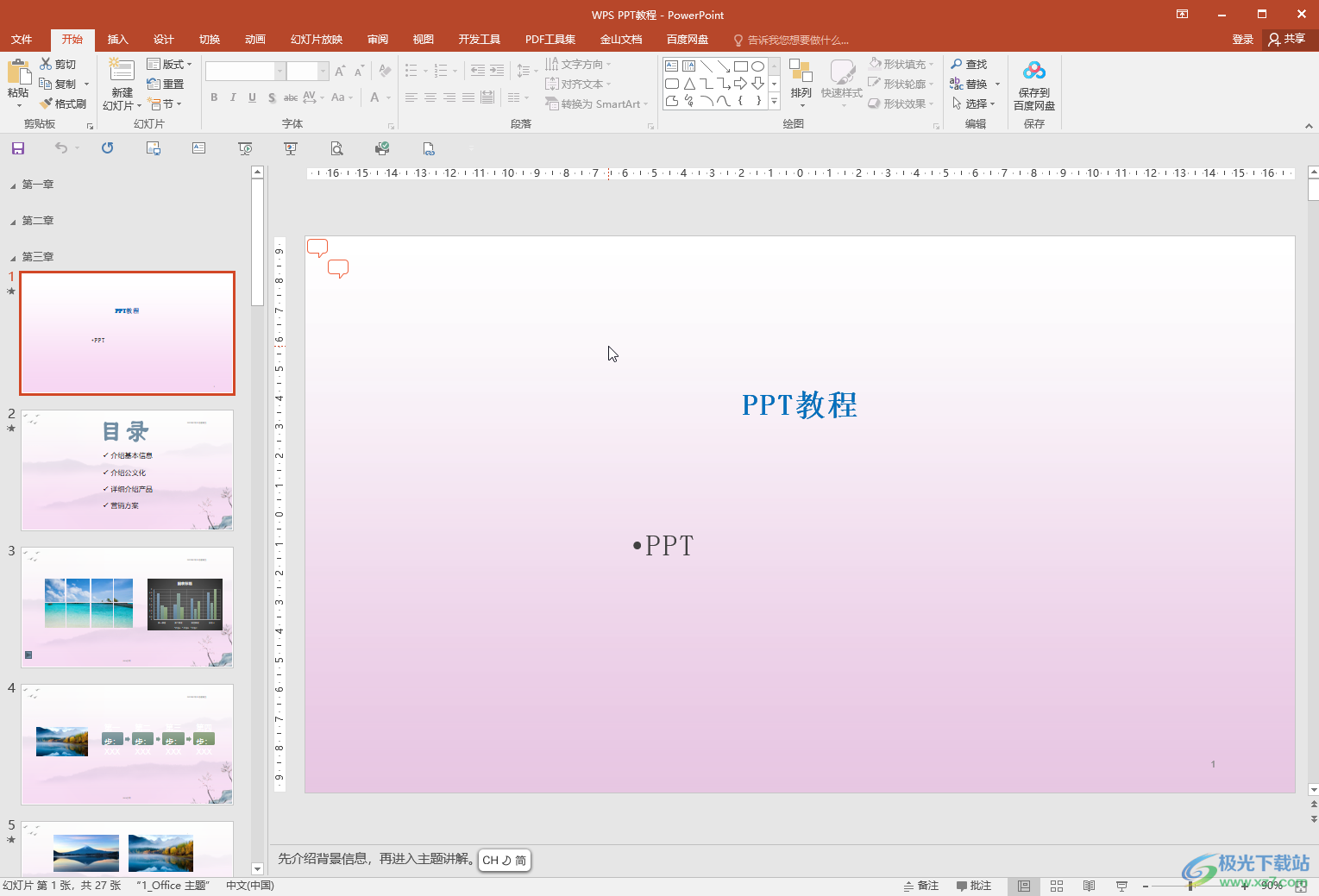
第二步:在“幻灯片放映”选项卡中点击“排列计时”;
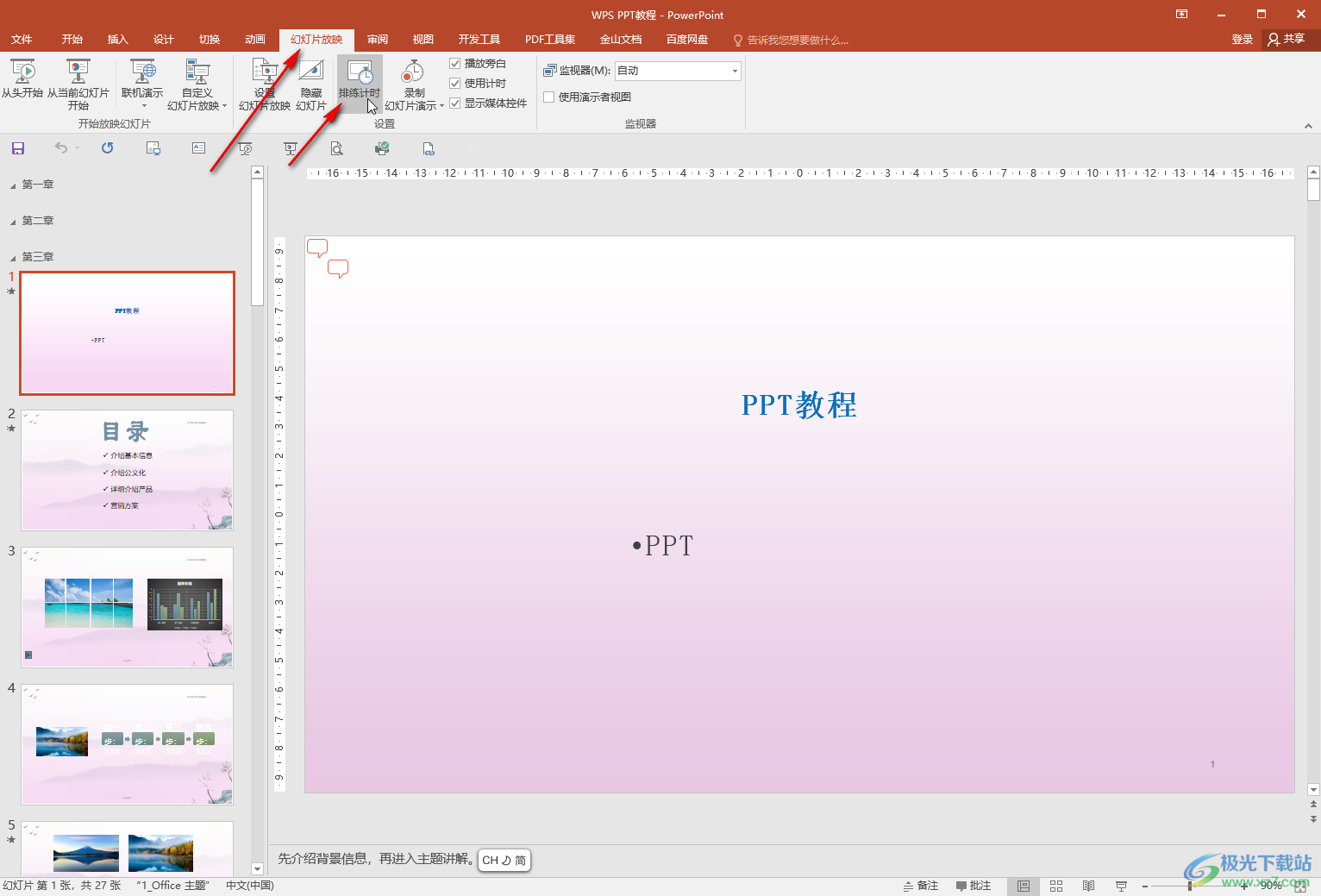
第三步:进入放映视图后,自己模拟讲解幻灯片,在左上方可以看到计时器,左侧的时当前页面的时间,右侧是所有幻灯片的总时间;
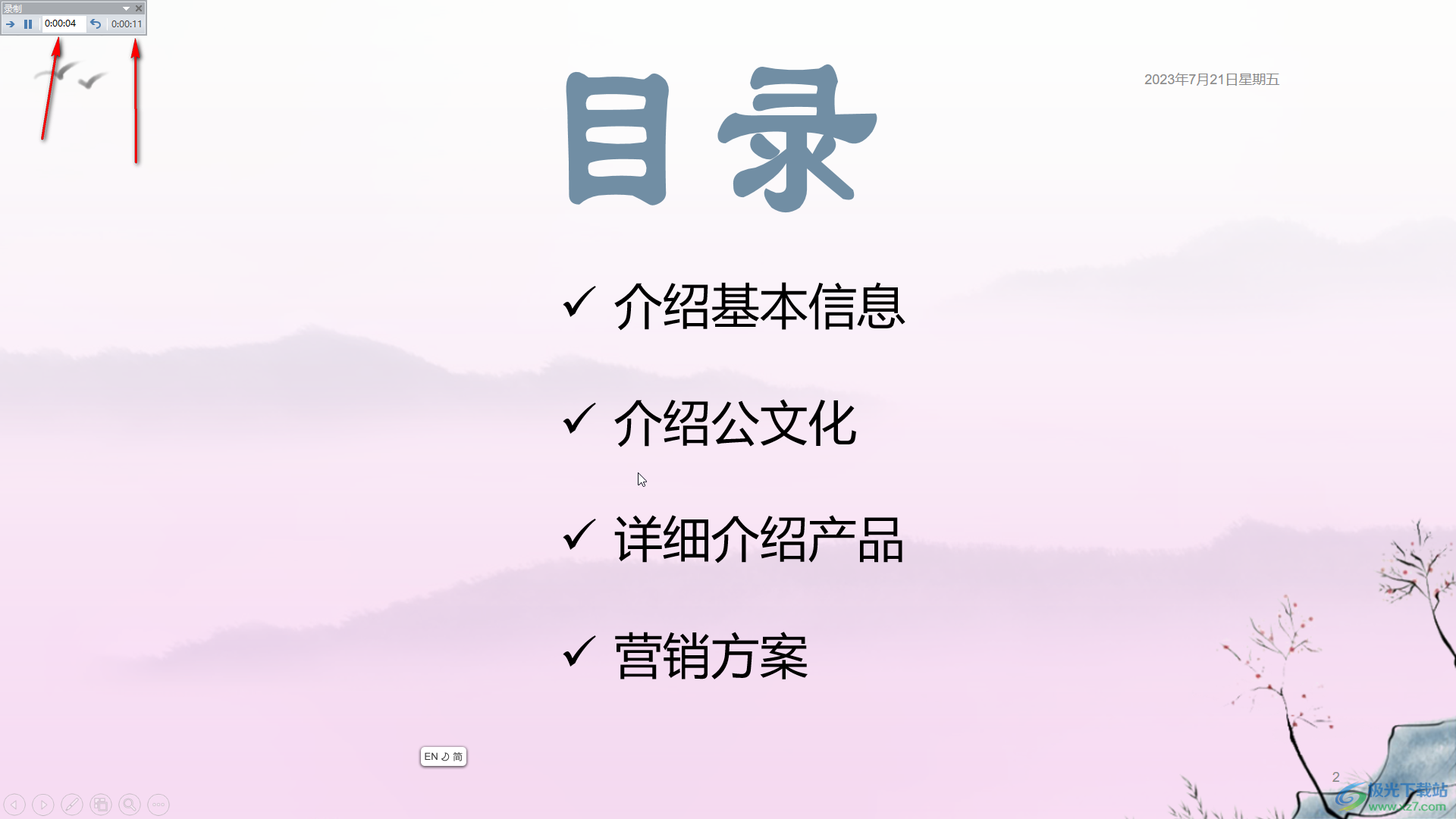
第四步:完成幻灯片的讲解后,会提示是否保存排列计时,点击“是”;
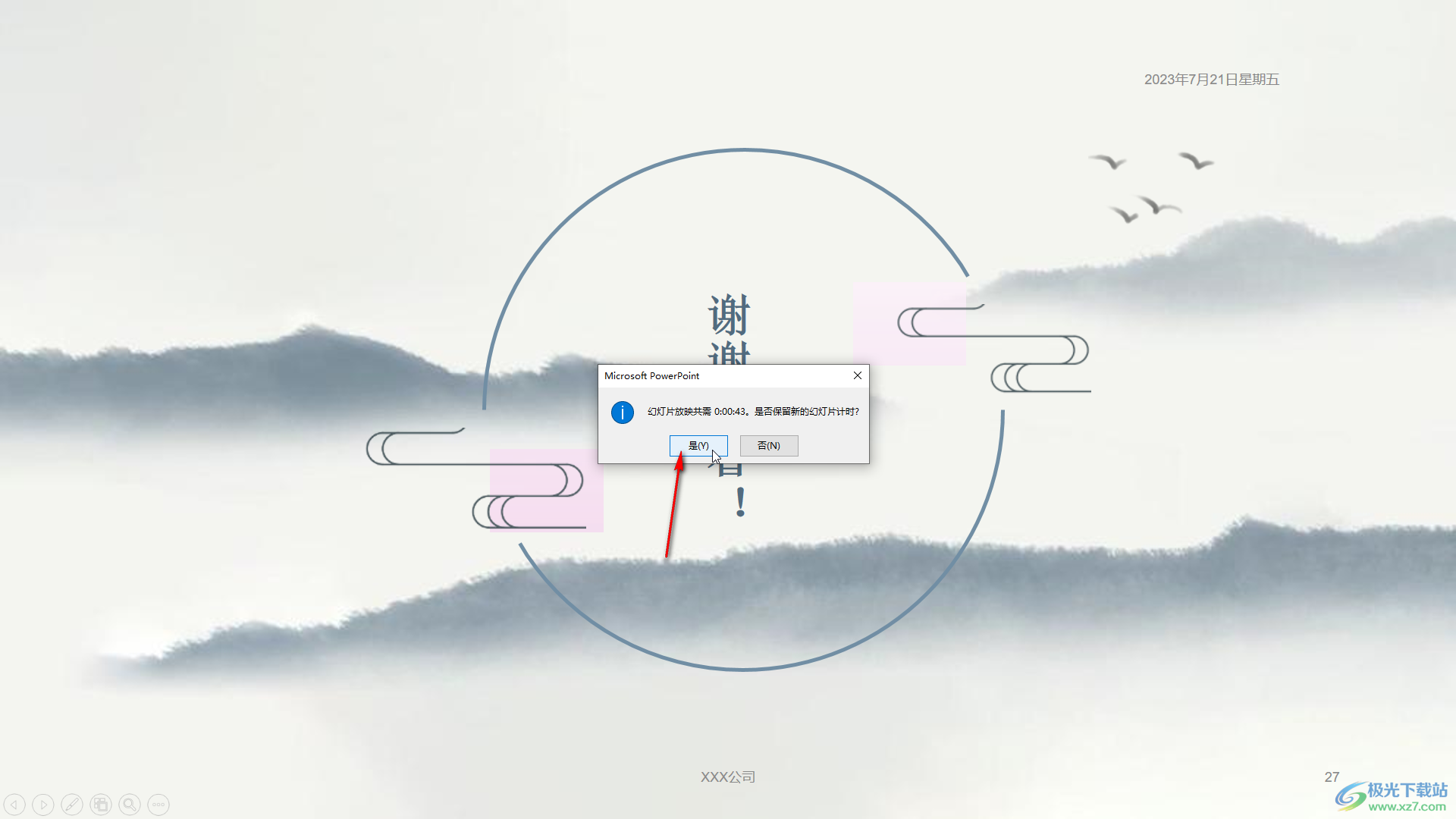
第五步:然后在界面右下角点击如图所示的幻灯片浏览视图图标,可以看到每张幻灯片所需要的时间,在“切换”选项卡中依次点击选中幻灯片后,根据时间设置自动换片时间就可以了。
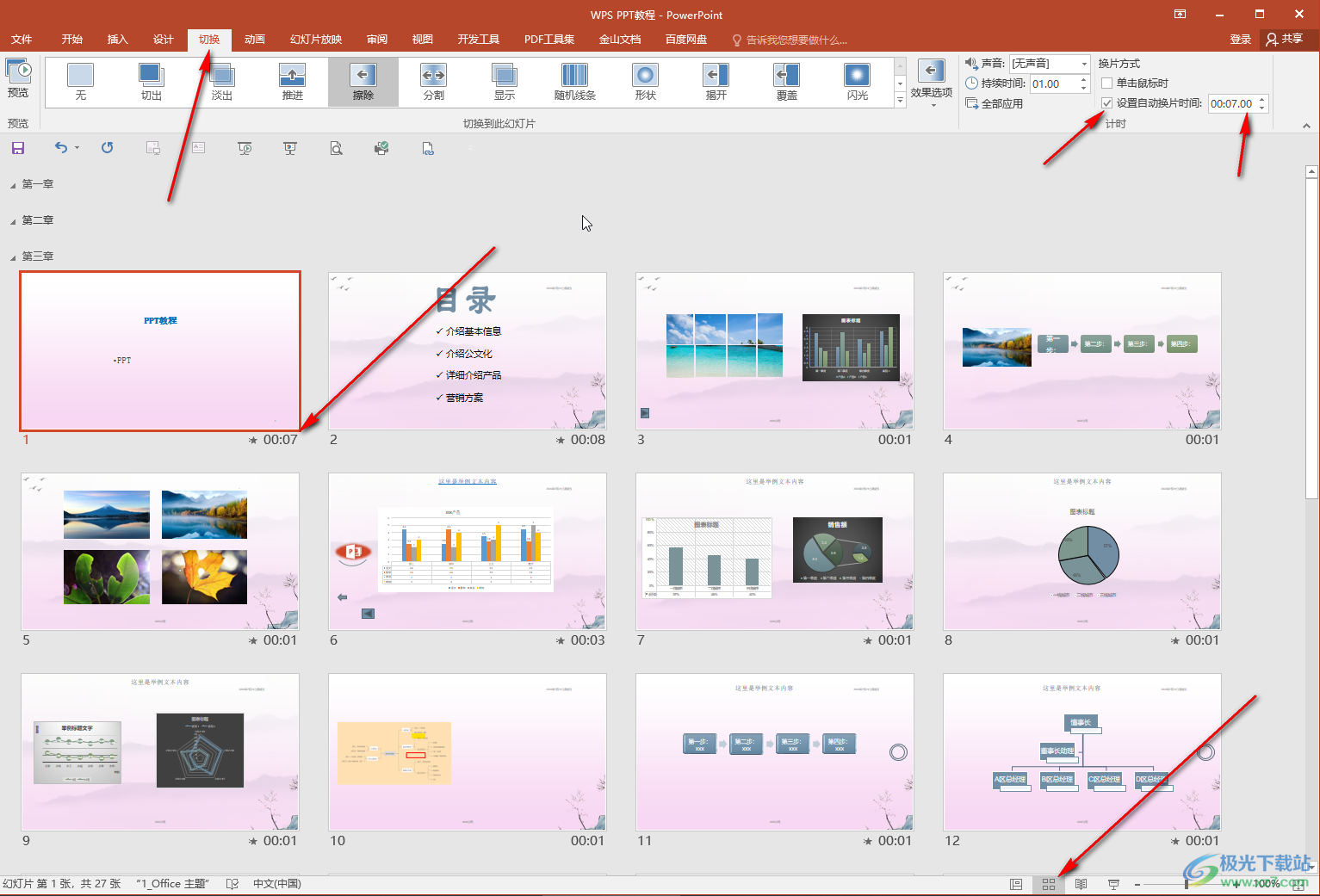
以上就是PowerPoint演示文稿中使用排练计时的方法教程的全部内容了。上面的方法步骤操作起来都是非常简单的,小伙伴们可以打开自己的软件后一起动手操作起来。
